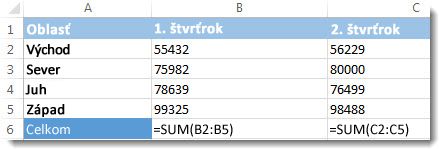V bunkách hárka sa zobrazujú výsledky vzorcov, vzorce sú však viditeľné iba v riadku vzorcov a pri tlači sa preto nezobrazia. Zobrazenie vzorcov v bunkách uľahčuje vyhľadávanie buniek, ktoré obsahujú vzorce, kontrolu chýb alebo tlač so zobrazenými vzorcami.
Pomocou rýchlej kombinácie klávesov môžete v hárku zobraziť vzorce namiesto výsledkov vzorcov.
Zobrazenie všetkých vzorcov vo všetkých bunkách
Vzorce vo všetkých bunkách zobrazíte stlačením kombinácie klávesov CTRL + ` (malý symbol je znak opačného dĺžňa). Keď sú vzorce viditeľné, vytlačte hárok ako zvyčajne.
Na návrat k zobrazovaniu výsledkov vzorcov vo všetkých bunkách znova stlačte klávesy Ctrl + `.
Tip: Ak máte problém nájsť znak opačného dĺžňa (`), tento kláves sa často nachádza v ľavom hornom rohu klávesnice, no nie vždy. Ak ho nemôžete na svojej klávesnici nájsť, vzorce môžete zobraziť a skryť aj kliknutím na kartu Vzorce a potom na tlačidlo Zobraziť vzorce. Ak sa chcete vrátiť k štandardnému zobrazeniu, kliknite na tlačidlo znovu.
Zobrazenie vzorca len jednej bunky
Uvedený postup pre všetky bunky nie je k dispozícii len pre jednu bunku alebo pre vybraté bunky. Použije sa na celý hárok. Niektorí ľudia ako riešenie zadávajú jeden apostrof pred vzorec v bunke. Napríklad '=SUM(1+2+3)
Ani tak sa vzorce nezobrazujú?
Niekedy majú ľudia vypnutý riadok vzorcov. Alebo inokedy je hárok zabezpečený tak, aby sa vzorce nezobrazovali. V takýchto situáciách vám pomôže tento postup.
-
Ak chcete zobraziť riadok vzorcov, kliknite na kartu Zobrazenie a potom kliknutím začiarknite políčko Riadok vzorcov.
Tip: Ak chcete rozbaliť riadok vzorcov, aby sa zobrazilo viac z obsahu vzorca, stlačte kombináciu klávesov CONTROL + SHIFT + U.
-
Ak vyššie uvedený krok nefunguje, uistite sa, že hárok je povolený na zobrazenie vzorcov. Postupujte takto:
-
V ponuke Excel kliknite na položku Predvoľby.
-
V časti Vytváranie kliknite na položku Zobraziť
-
V časti Zobraziť v zošite začiarknite políčko Vzorce .
Toto nastavenie sa vzťahuje len na hárok, ktorý práve zobrazujete.
-
-
Ak sa vzorec v bunkách stále nezobrazuje, skúste zrušiť zabezpečenie hárka alebo celého zošita.
Na karte Revízia kliknite na položku Zrušiť zabezpečenie hárka alebo Zrušiť zabezpečenie zošita. V prípade potreby zadajte heslo.